כיצד לסמן דוא"ל כצבעים שונים במכשירי iPhone ו- iPad באפליקציית Apple Mail
Miscellanea / / August 05, 2021
שירותי האפליקציות של Apple Mail מגיעים עם שינויים פשוטים לניהול הודעות דואר נוחות. איפה iOS 13 ו- iPad OS 13 אבל דואר תפוח שיש בו איסוף או חבורה של הודעות דוא"ל לטיפול. סביר להניח שהסיבה לכך היא ששירות הדואר של אפל כולל את כל הודעות הדוא"ל הנגישות כמו Gmail, Yahoo, התחזית בקרב יותר. ובכל זאת, אפל מגיעה גם עם דואר עם סדר עדיפויות ייחודי על ידי מתן דגלים בהתאם לדרישותיך.
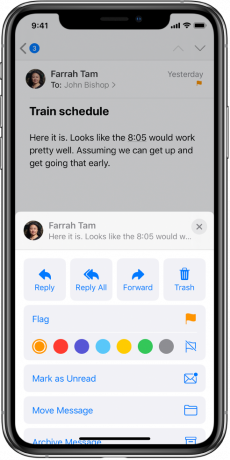
אפל הציגה את מערכת הסימון לתת רמות שונות עם אפליקציית דואר עדכנית ב- iOS 13 ו- iPad 13 המשמשת ב- iPhone ו- iPad. שלא לדבר על, זו אחת התכונות החיוניות מכיוון שעלינו לנהל מיילים שונים של חלק שלישי במקום אחד. בינתיים, מותאם אישית על ידי הקצאת דגל צבע בהתבסס על חשיבות, אם כי. אפל כוללת מחוות בדואר האפל שלהן, מה שמציע רק צעד פשוט.
תוכן עניינים
- 1 סמן וסנן את הדוא"ל שלך ב- iPhone וב- iPad באפליקציית הדואר.
- 2 כיצד להציג תיבת דואר מסומנת?
- 3 סמן דוא"ל על סמך צבעים שונים באייפד ובאייפון
- 4 כיצד לבטל את הסימון של הודעות דוא"ל ב- Apple Mail ב- iOS ו- iPadOS
- 5 הפוך VIPs וסימני דוא"ל מה- VIP שלך
סמן וסנן את הדוא"ל שלך ב- iPhone וב- iPad באפליקציית הדואר.
כן, אתה יכול לסמן דוא"ל ישירות מתיבת הדואר הנכנס שלך, שם הוא מופיע עם סמל עדיפות בתיבת הדואר עם דגל.
כיצד להציג תיבת דואר מסומנת?

- פתח את "דוֹאַר" אפליקציה ב- iPhone או ב- iPad שלך.
- הקש על תיבות דואר.
(ממוקם בפינה השמאלית העליונה של אפליקציית הדואר.) - לחץ על ערוך ואז בחר סמן.
סמן דוא"ל על סמך צבעים שונים באייפד ובאייפון

כבר הזכרנו, תכונה זו פועלת רק עם iPadOS 13 ו- iOS 13 דואר של אפל שֵׁרוּת.
- מלאי פתוח "דוֹאַר" אפליקציה במכשיר שלך.
- כעת, החלק שמאלה בדואר.
(דואר שרוצים לסמן.) - עכשיו, הקש על "דֶגֶל."
(צבע ברירת המחדל הוא כתום, עקוב הלאה כדי לדעת כיצד לשנות את צבע הדגל?) - החלק שמאלה בדואר ולחץ על "יותר."
(עוד יפתח אפשרויות נוספות כגון ביטול הדגל, סמן כנקרא, העבר ועוד) - עליכם לבחור את הצבע שלכם, והוא מופיע מייד כדגל.
(כדי להחליף דגלים, עקוב אחר הצעד בדואר אחר.)
בנוסף, היו שבעה צבעים שונים לבחירה, הגדרת צבע דגלים מרובים נותנת רמת עדיפות שונה לדואר. שלא לדבר על זה, זה לא ישפיע על הדואר הנכנס האחר שלך. זה נותן לך סוג של פונקציונליות שאפשרה למשתמשים לחפש במהירות הודעות דוא"ל מסומנות בהתבסס על חשיבות.
כיצד לבטל את הסימון של הודעות דוא"ל ב- Apple Mail ב- iOS ו- iPadOS
הודעות דואר אלקטרוני פשוטות למדי כי כל מה שאתה צריך לעשות זה, זה גם לגמרי ביד. כשלא דרשת את חשיבות הדואר הזו.
- מלאי פתוח "דוֹאַר" באייפד או באייפון שלך
- החלק שמאלה בדוא"ל.
- בחר את ביטול דגל לַחְצָן.
- זהו, ואתה מוכן ללכת.
הפוך VIPs וסימני דוא"ל מה- VIP שלך
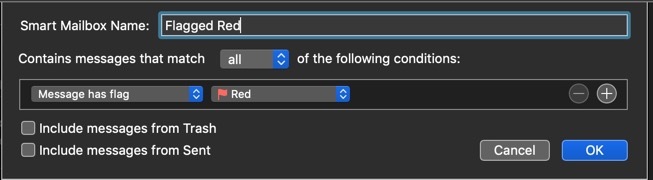
אם לא רציתם לשלוח הודעות דוא"ל בודדות במקום זאת, Apple מספקת דגלים של רשימת VIP.
- מלאי פתוח "דוֹאַר" אפליקציה ב- iPhone או ב- iPad שלך
- עכשיו, פתח את הדואר
(שאתה רוצה להוסיף ברשימת VIP) - עכשיו, הקש על ה- שם או כתובת דוא"ל של אדם.
- בחר, הוסף ל VIP.
(הוא הוסיף בהצלחה לרשימת ה- VIP שלך.)
דבר ראשון, עליך להוסיף אנשים לרשימת ה- VIP שלך. בכל פעם שתקבל דוא"ל, הוא יופיע עם דגלי VIP בתיבת הדואר VIP. ברצוננו לדעת באילו תכונות אתה משתמש לניהול הדוא"ל האישי והמקצועי שלך בשירות אפליקציית Apple Mail. ספר לנו בסעיף ההערות למטה.
רומשוואר הוא עיתונאי טק, אהוב על ידי לאכס. תודה על מאמרים רבים באתר המכובד החל מה -4 באפריל 2019. חוות דעת חסרת משוא פנים, מדריכי הוראות, לספק תוכן איכותי ואינפורמטיבי. שאג לסיפוק אתה רעב הטכנולוגיה.



